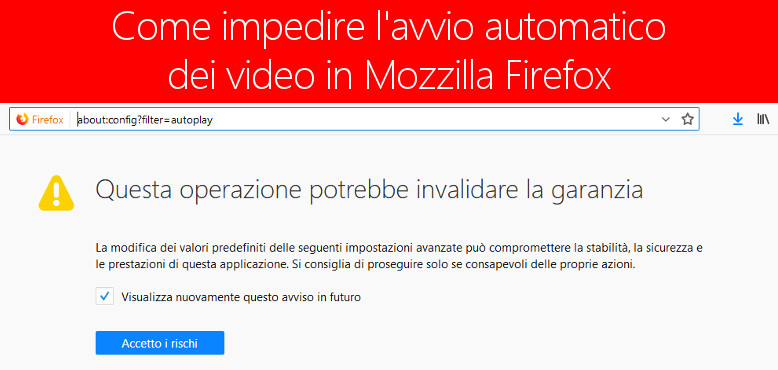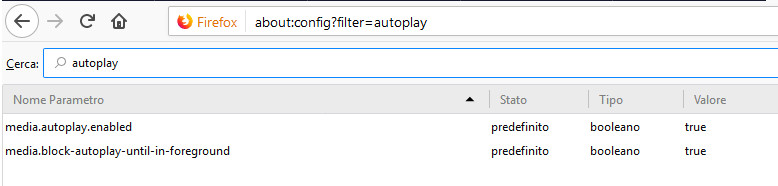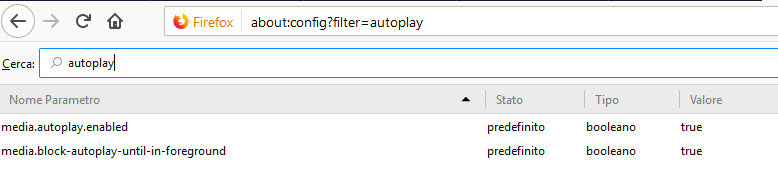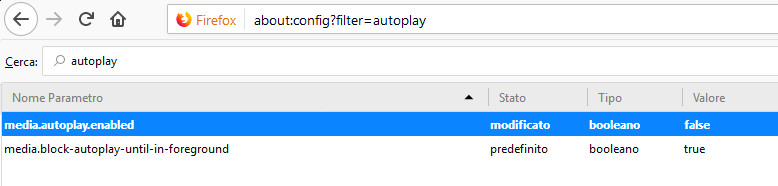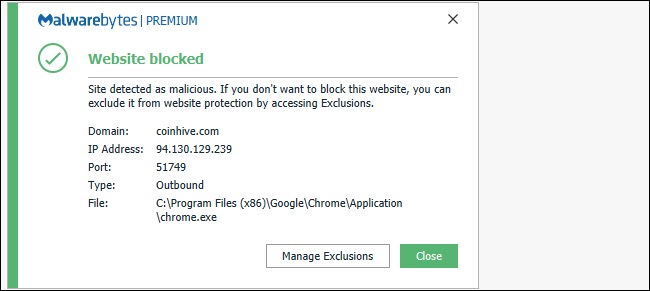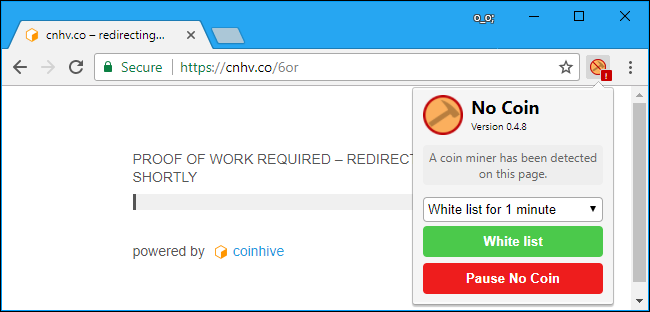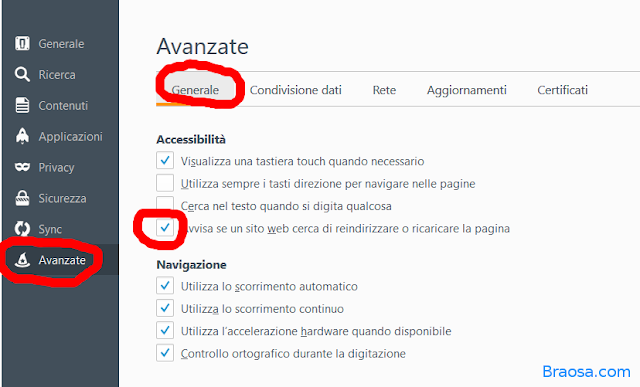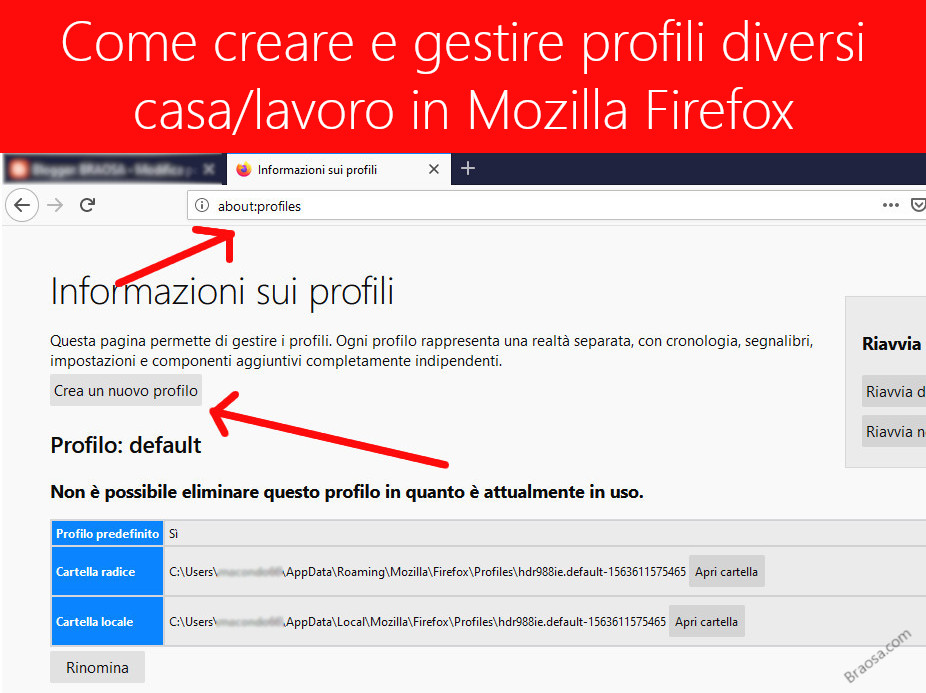
Firefox nella sua versione attuale implemanta la creazione di più profili utente, ma non è così semplice rispetto a Microsoft Edge o Google Chrome, e questo è un pò frustrante. Questa funzione di gestione dell'account è abbastanza utile e dato che Google sta facendo moltissimo a riguardo, possiamo solo sperare che Mozilla lo migliori al più presto...
Perchè avere più profili Firefox
Alcuni utenti, per vari motivi, potrebbero desiderare avere più profili su Firefox: ad esempio, avere un profilo per lavoro ed uno personale tutto su un singolo computer. Questà funzionalità risulta importante poiché non tutte le aziende possono permettersi di fornire ai dipendenti un PC per il lavoro, ciò significa che molti impiegati sono costretti a utilizzare il proprio.
Per gli utenti che svolgono attività di sviluppo web, è utile avere profili diversi. Con questa possibilità di "switch", non è necessario testare siti Web e app su un singolo profilo, basta eseguire tutto su un profilo appena creato e basta. L'unico aspetto negativo è come attiviamo questa funzione.
Come creare profili diversi in Firefox
Utilizzando about:profiles di Firefox puoi creare uno o più profili sul tuo PC Windows 10, in pochi semplici passaggi.- Avvia il browser Firefox
- Digita about:profiles nella barra degli indirizzi e premi Invio
- Si aprirà la pagina Informazioni dei profili (about:profiles)
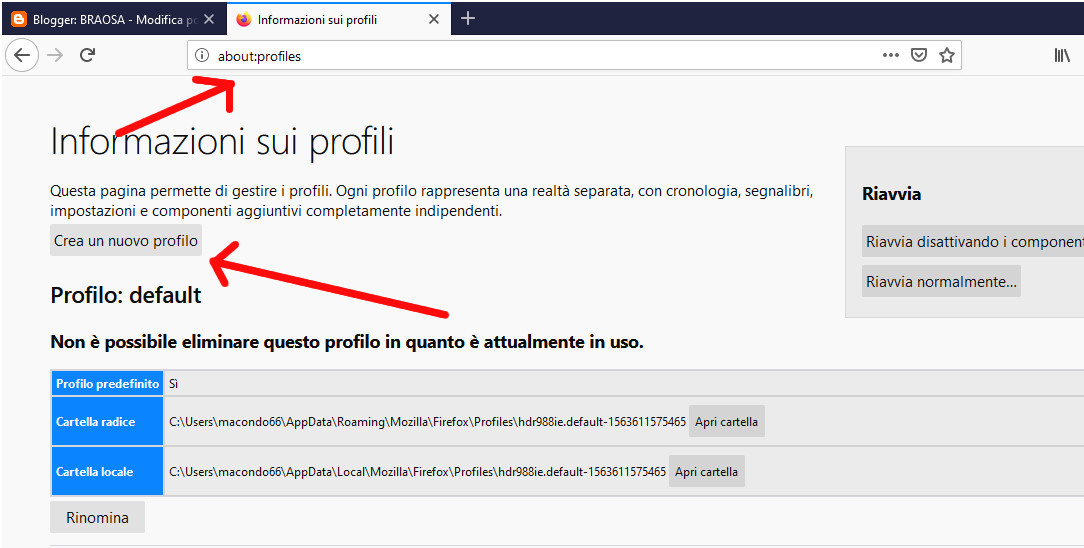
- Premi Crea nuovo profilo per avviare la procedura guidata
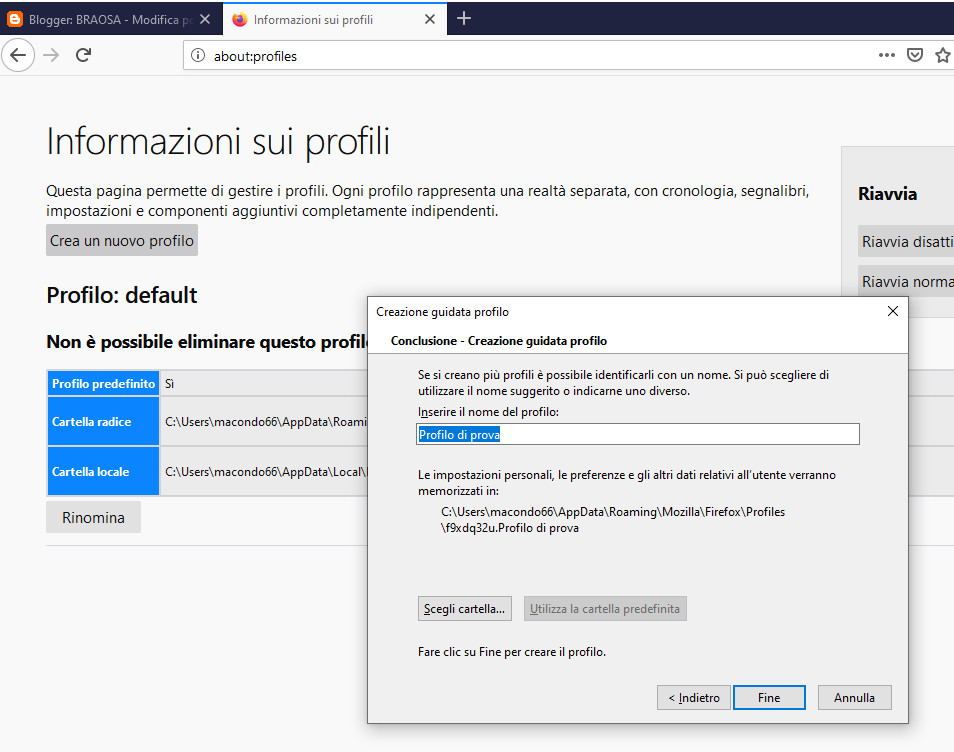
- Inserisci i dati richiesti
- Fai clic su Fine e riavvia il browser.
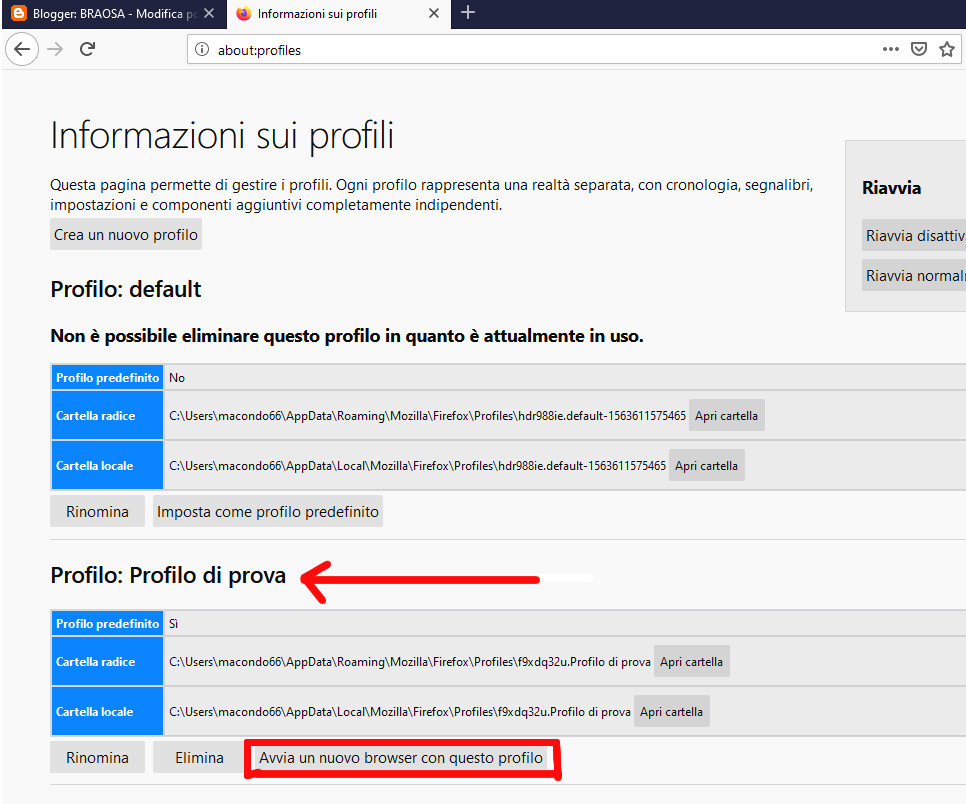
Ora dovresti vedere la pagina Informazioni sui profili (about:profiles), compreso quello appena creato, con una breve descrizione in alto.
Dalla stessa pagina Informazioni sui profili, cerca quello che hai appena creato e fai clic su Avvia un nuovo browser con questo profilo.
Dopo averlo fatto, apparirà una nuova finestra del browser Firefox separata da quella corrente.
Fatto!
Concludendo usare about:profiles è il modo più semplice per creare, modificare, cambiare o cancellare un profilo in Forefox.
Potrebbe anche interessarti
- Il browser più veloce per vedere film e video in streaming
- Come disabilitare le anteprime Autoplay di Netflix
- Come ingrandire i video delle dirette sportive Bet356
- I migliori convertitori video gratuiti
- Come stampare la pagina di un sito eliminando immagini e pubblicità
- Come impedire l'avvio dell'autoplay dei video su Mozilla Firefox
- Come usare l'utilissima vista Reader in Mozilla Firefox
- Come disabilitare l'autorefesh di Corriere.it su Firefox
- Chrome: come disabilitare la scheda notizie su Android e iPhone
- Come inviare una pagina web da Chrome al telefono
- Come visualizzare i file Android nel gestore file di Chrome OS
- Come impedire l'autoplay dei video in Chrome